Посмотреть историю обновлений на Windows 10: подробное руководство
Узнайте, как легко и быстро просматривать историю всех обновлений в Windows 10, чтобы быть в курсе изменений и улучшений вашей операционной системы.
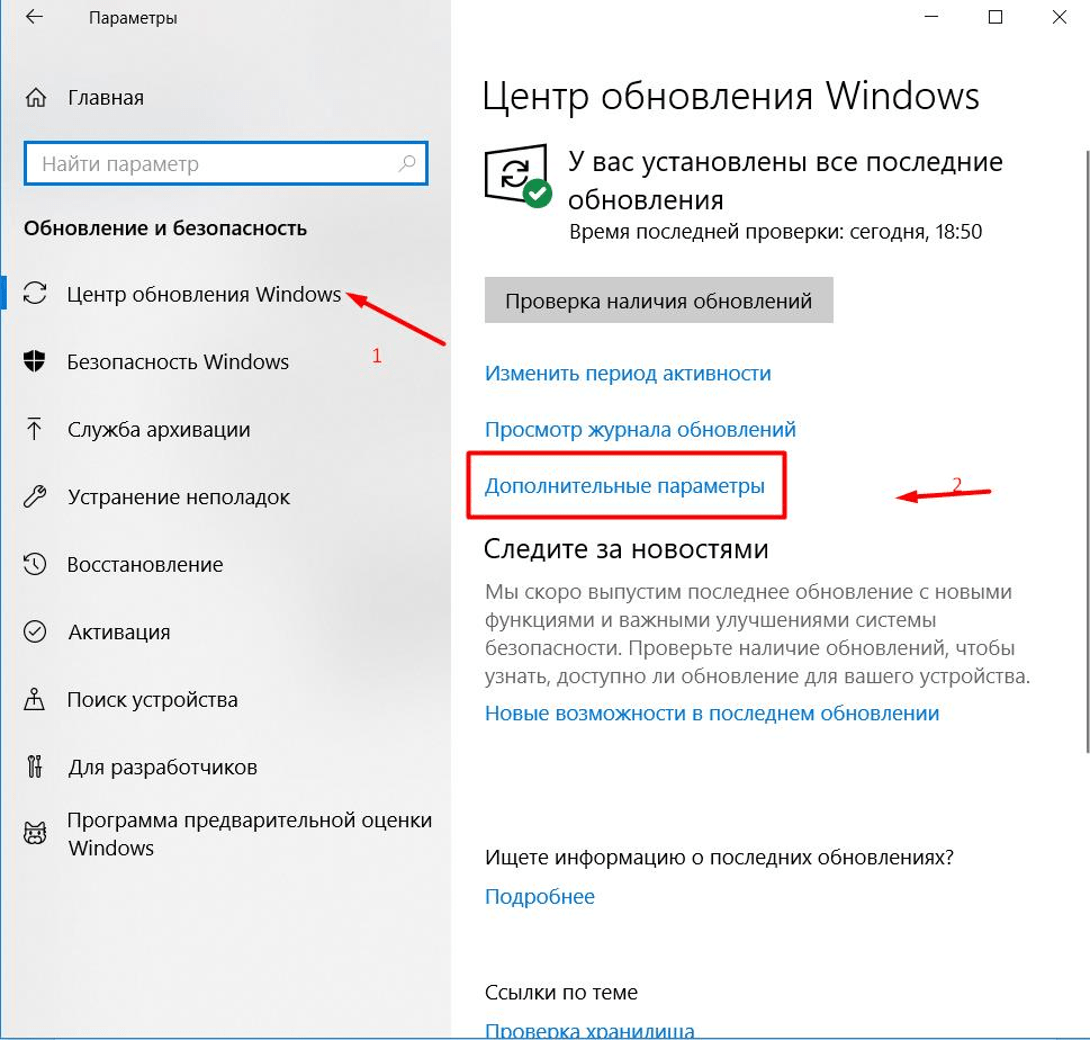
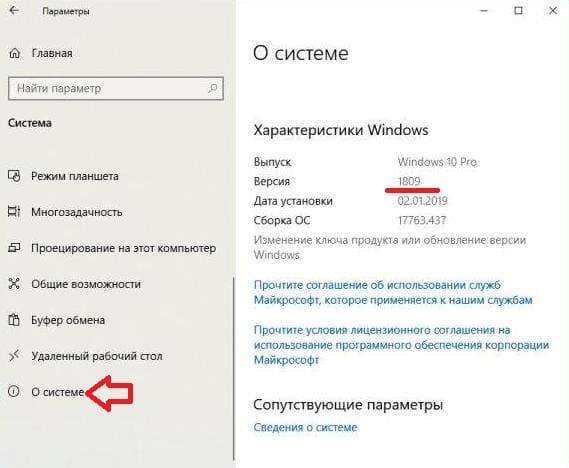
Откройте Параметры (Settings), затем выберите Обновление и безопасность (Update & Security).
Как посмотреть историю обновлений в Windows 10
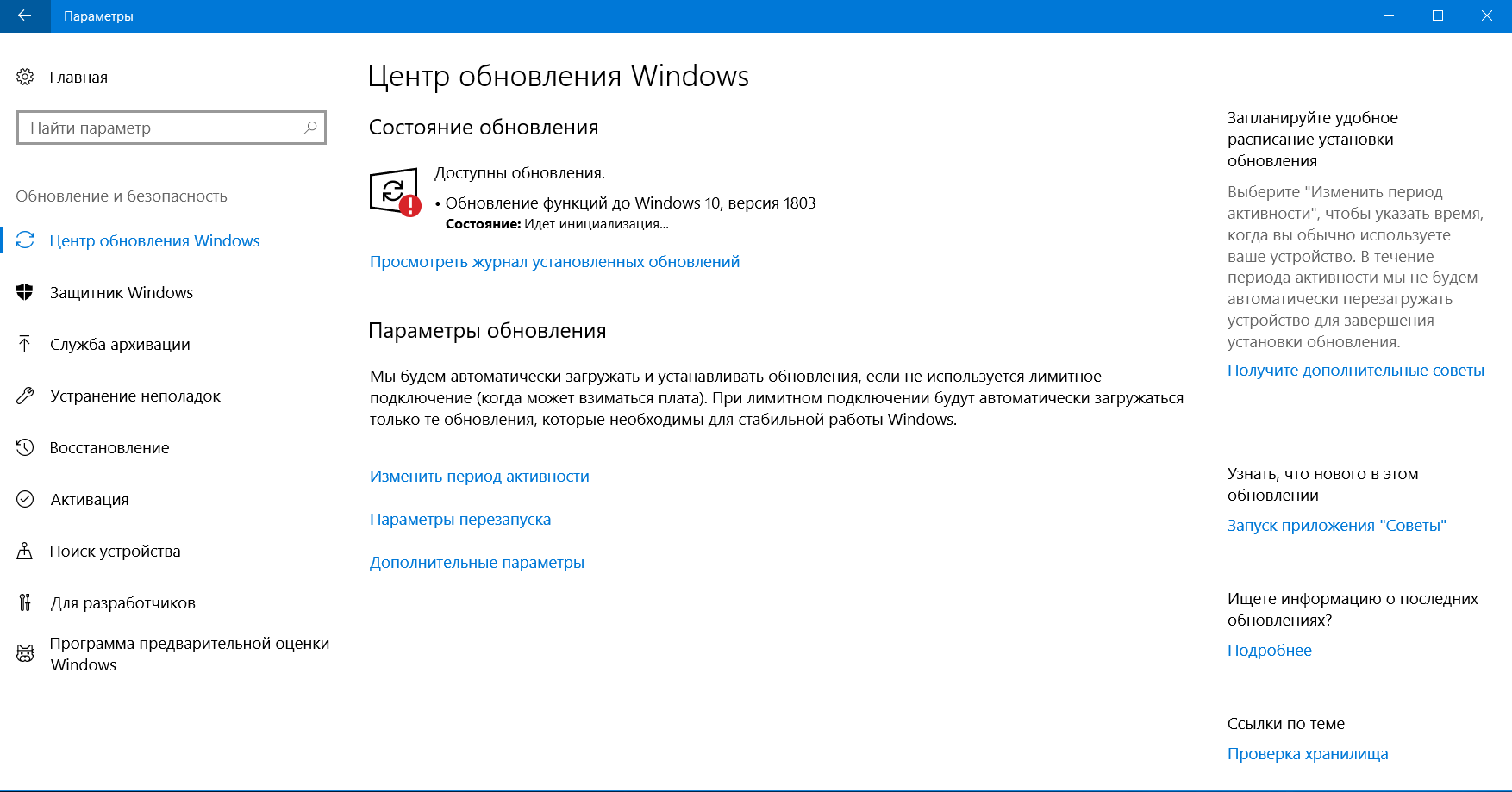
Перейдите в раздел Обновление Windows (Windows Update) и нажмите на История обновлений (View update history).
Как использовать журнал событий в Windows
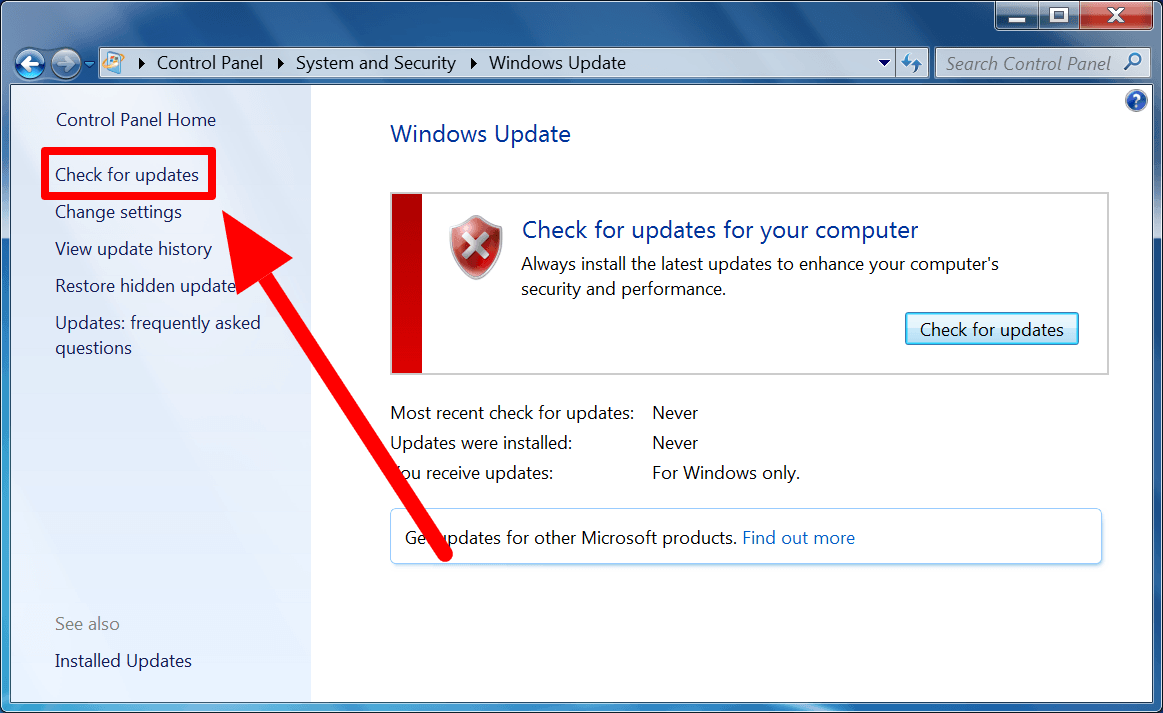
В окне История обновлений вы увидите список всех установленных и неустановленных обновлений, а также их статусы.
Как в Windows 10 посмотреть установленные обновления


Чтобы узнать подробности об определенном обновлении, просто кликните на него в списке истории.
Как проверить наличие обновлений в Windows 10
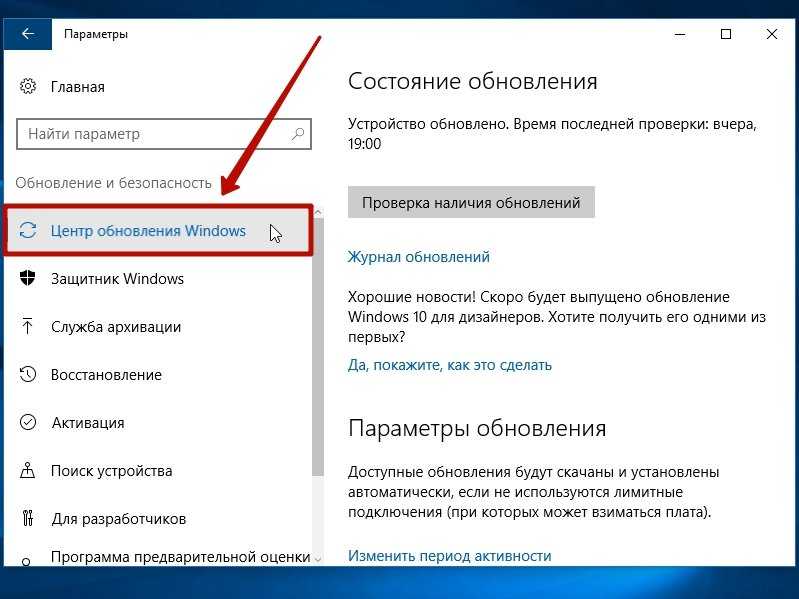
Если вы хотите удалить определенное обновление, перейдите в Параметры >Обновление и безопасность >Обновление Windows >История обновлений.
Как посмотреть список установленных обновлений в Windows
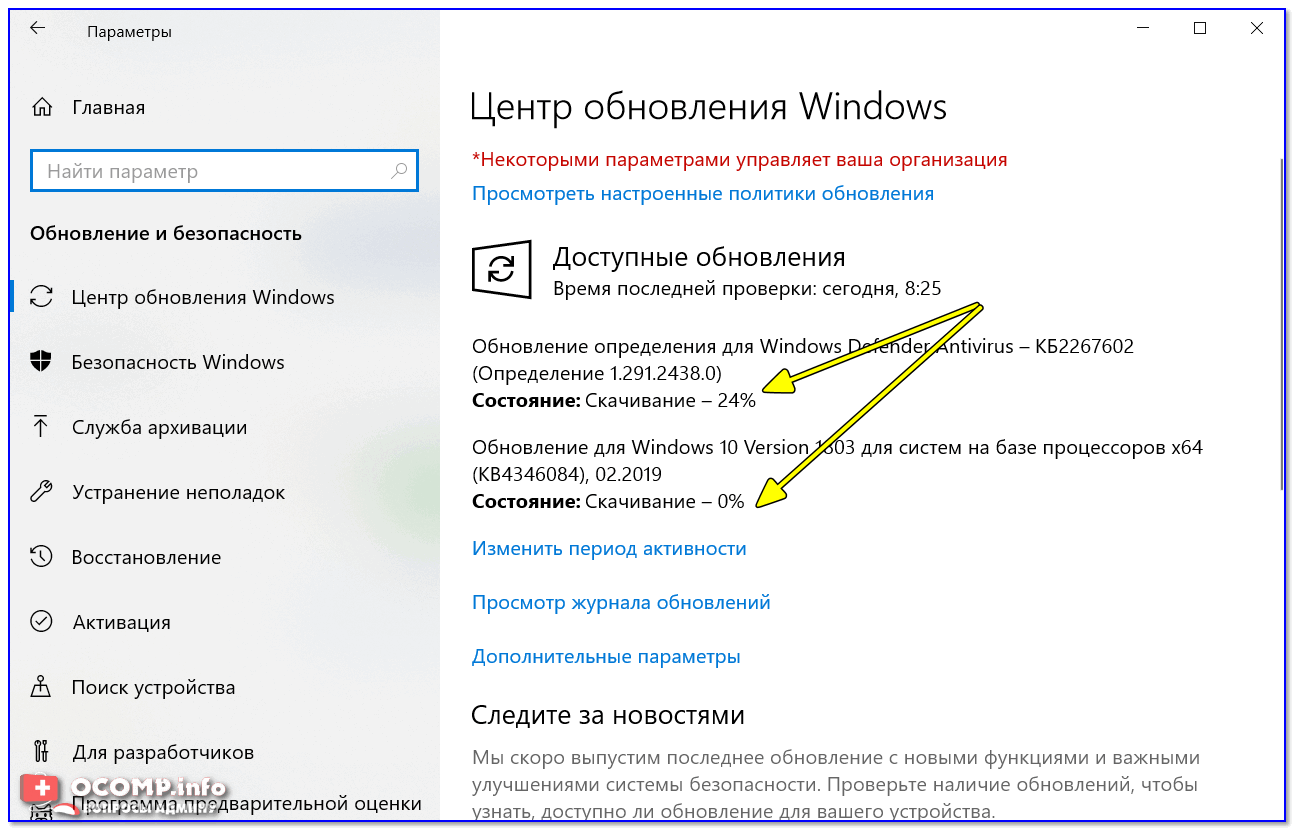
Откройте Отменить обновления (Uninstall updates) и выберите нужное обновление для удаления.
Восстанавливаем реестр в Windows10
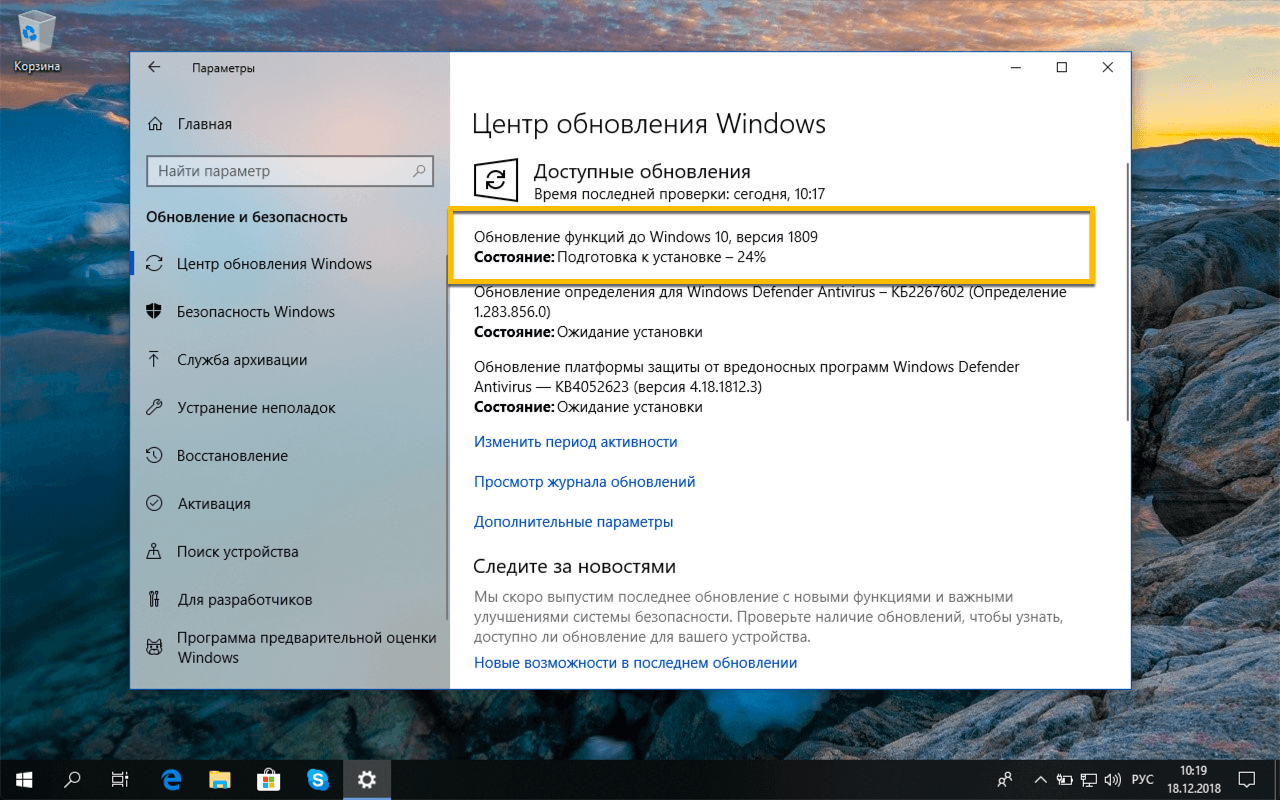
Не забывайте регулярно проверять историю обновлений, чтобы быть в курсе последних изменений и исправлений в вашей операционной системе.
Как обновить Windows 10 Home до Pro без потери данных?
Помните, что некоторые обновления могут быть критическими для безопасности и стабильности вашей системы, поэтому будьте внимательны при удалении.
Как Удалить Старые Обновления Windows 10 и Освободить Место на Диске!
Как просмотреть журнал обновлений Windows 10
Если у вас возникают проблемы после установки определенного обновления, вы можете вернуться к предыдущей версии Windows, воспользовавшись функцией Откат к предыдущей версии (Rollback to previous version).
Windows 10 Как просмотреть журнал обновлений


И помните, что регулярное обновление вашей операционной системы - ключевой момент для обеспечения ее безопасности и производительности.